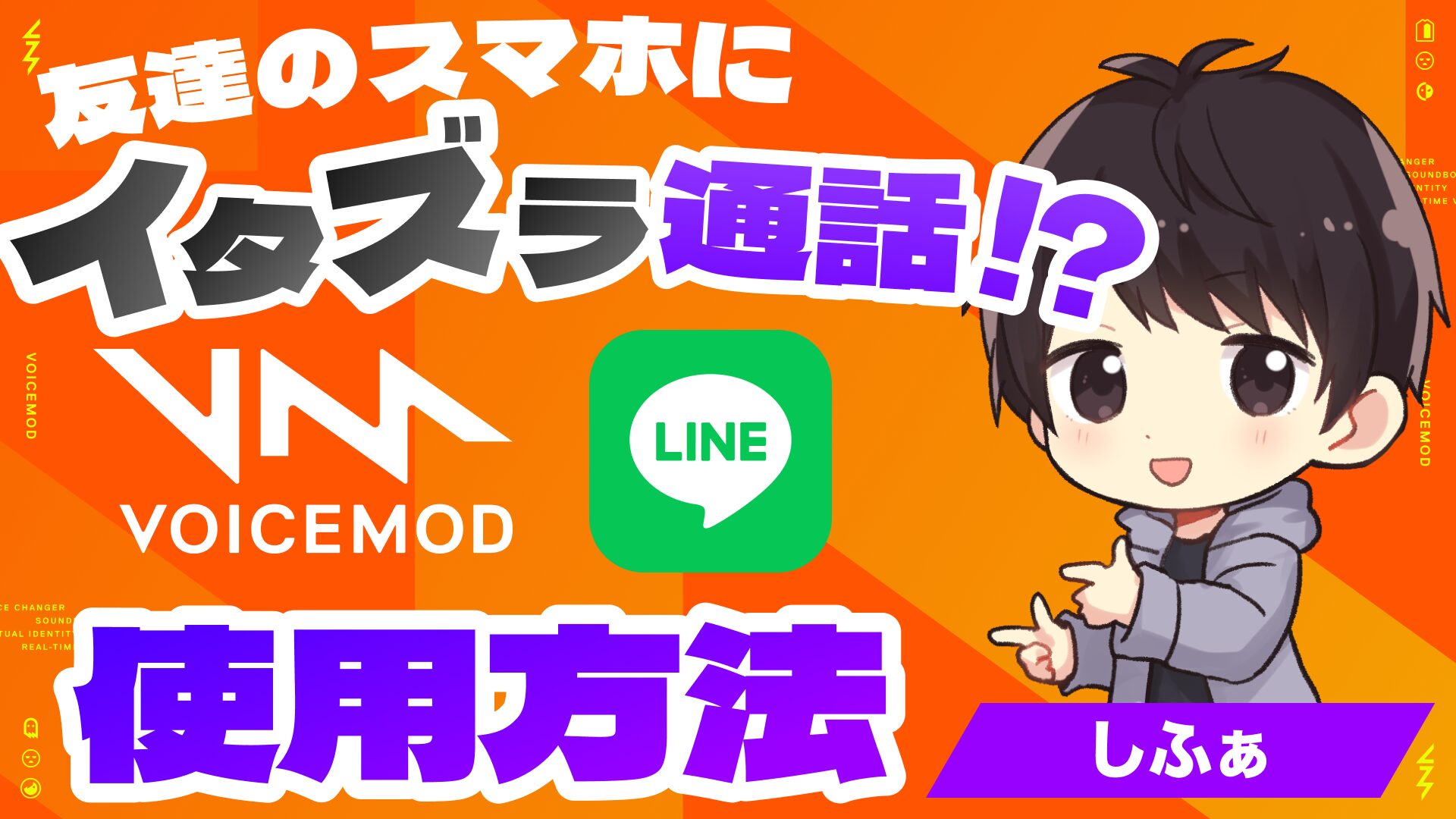
このページではVoicemodをPC版LINEの通話で使用する方法を解説しています!
PC版のLINEで友達と通話する人もいると思いますが、Voicemodを使用することで声を変えた状態で通話することができます。
友達にイタズラ電話を行ってビックリさせることもできるので、実際のやり方を確認してみてください!
🔽Voicemodの各機能の情報や他の通話ソフト・ゲームで使用する方法、困った時の対処法についても解説しています!
check!
>>Voicemodの使い方まとめページを確認する!
動画でも解説しています
※Voicemod JPさんのチャンネルで動画投稿しています。
※自分が運営しているYouTubeチャンネル「しふぁの作業部屋」が気になる人はこちらから!
VoicemodをPC版LINEの通話で使用する方法
それではVoicemodをPC版のLINEの通話で使用する方法を解説していきます。
ちなみに、自分はWindows11を使用しているのでWindows11でのやり方を解説していきます。
また、時期によっては画面の仕様が変化し、実際の画面と異なる場合もあるので予めご了承ください。
それでは実際の設定方法を解説しますが、まずはVoicemodを起動してください。
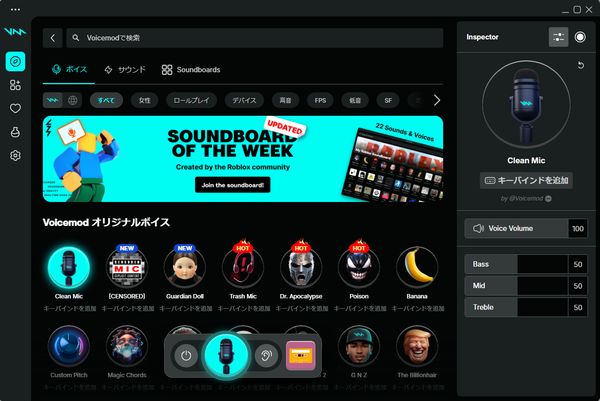
次にPC版のLINEを起動し、画面左下にある横3点マークをクリックして「設定」をクリックしてください。
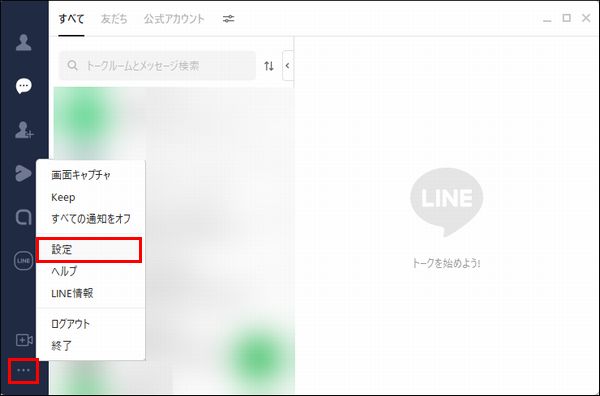
次に画面左の「通話」の項目をクリックし、スピーカーの欄に自分が使用しているヘッドホンを選択してください。
マイクの欄には「マイク(Voicemod Virtual Audio Device(WDM))」を選択しましょう。
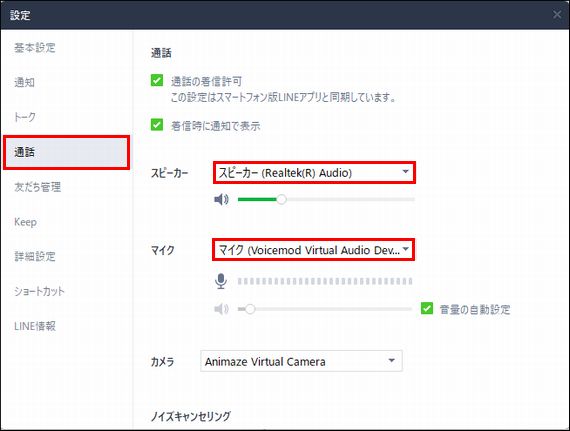
設定できたら右上の×ボタンをクリックして設定画面を閉じてください。
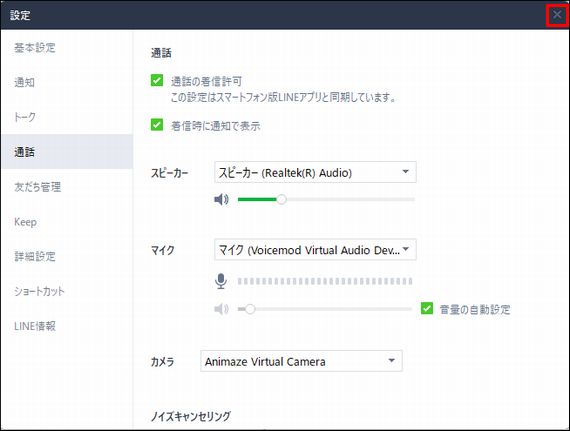
あとは、Voicemod側で好きなボイスフィルターを選択し、友達との通話を楽しみましょう!
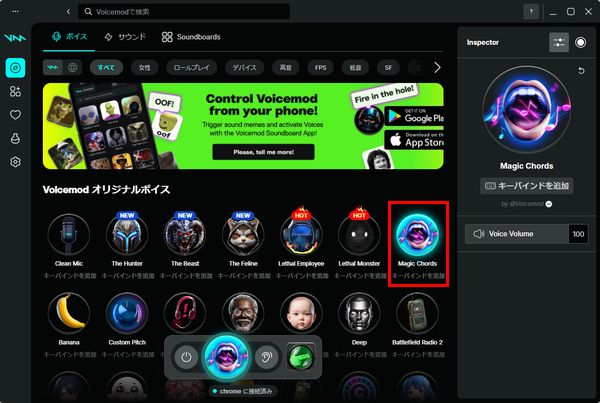
LINE通話時におすすめなボイスフィルター3選
Voicemodには現在200種類以上のボイスフィルターを使用できるようになっています。
今回はその中でも、LINEで友達と通話する時にぴったりなおすすめボイスフィルターを3つ紹介するので、チェックしてみてください!
①Voicemod Classics「Deep」
まず、1つ目はVoicemod ClassicsのSoundboard内にある「Deep」というボイスフィルターです。
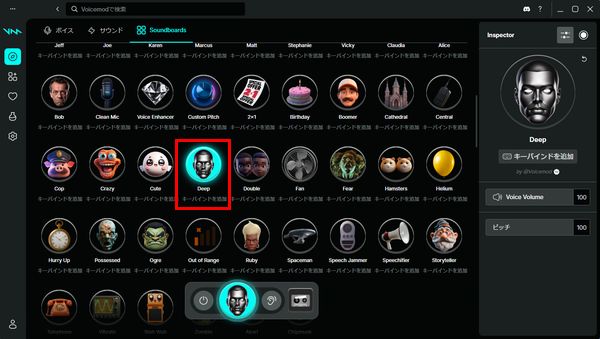
実際に使用すると低音で少しエコーが効いたボイスに変化します
例えば友達にイタズラ電話でドッキリを仕掛けたい時に使用すると、ビックリさせることができるので使ってみてください!
②The Narrator「The Narrator」
続けて2つ目はThe NarratorのSoundboard内にある「The Narrator」というボイスフィルターです。
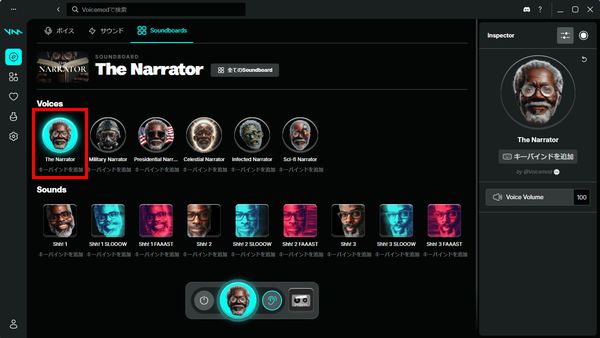
実際に使用すると低音で声が良い男性ナレーターのようなボイスに変化します。
声の変化具合が大きく、友達をビックリさせることができるので、イタズラで笑わせたい時におすすめです!
③Reactions「Cave」
最後に3つ目はReactionsのSoundboard内にある「Cave」というボイスフィルターです。
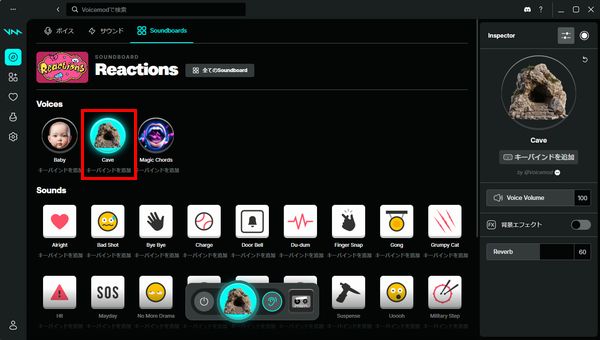
実際に使用するとエコーがかかり、まるでお風呂場から電話しているような声になります。
友達にドッキリを仕掛けることができますし、背景エフェクトをオンにすると臨場感がさらに出せるのでチェックしてみてください!
この3つのボイスフィルターをLINEで通話するときに使用すれば、友達をビックリさせたり、通話を盛り上げることができるので実際に使用してみてください!
ちなみに、Voicemodを無料版で使用している方もいると思いますが、有料版のVoicemod PROにアップグレードすることで、200種類以上のすべてのボイスフィルターを自由に使えるようになります。
Voicemod PROの詳細な情報や購入方法については別のページで解説しているので、無料版から切り替えたいと考えている人は、以下のリンクからチェックしてみてください!
check!
>>Voicemod PROの詳細な情報や購入方法について確認する!
効果音も使用して友達と盛り上がろう!
Voicemodではボイスフィルター機能で声を変化させるだけでなく、サウンドボード機能を使ってボイスチャット中に好きな効果音を再生できます。
アプリ内の「サウンド」の項目をクリックすると、Voicemodが提供するサウンドに加えて、世界中のVoicemodユーザーが投稿しているコミュニティサウンド一覧を確認できます。
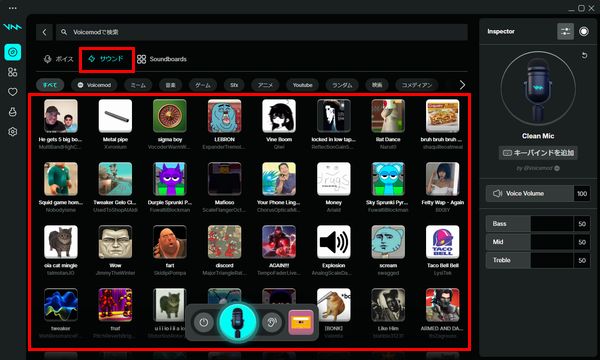
また、「Soundboards」の項目をクリックすると、Voicemod が提供するボイスと効果音のコレクション一覧を確認できます。
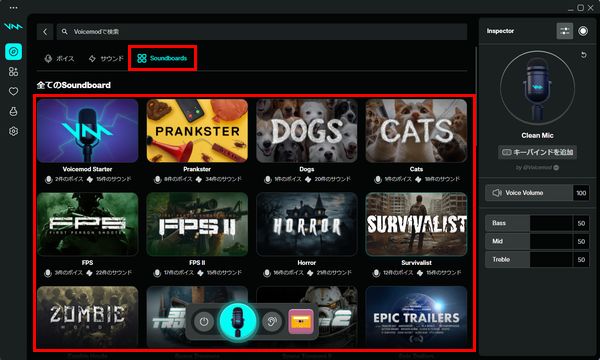
Voicemod PROをご利用の方であれば、すべて自由にアクセスして使えるので是非試してみてください。
いずれも人気なテーマやジャンルをモチーフに、クオリティの高い効果音が豊富に揃っています。
LINEで友達と通話する時にこれらの効果音を使用してみてください!
効果音もかなりたくさんの種類があるので、その中でもおすすめな効果音を3つ紹介したいと思います。
①Voicemod Starter「BLEEP」
1つ目はVoicemod StarterのSoundboard内にある「BLEEP」という効果音です。

実際に再生してみるとピー音が再生される効果音になっています。
ピー音は人に聞かせられない事を言う時に使用する場面が多いです。
ただ、普通の会話中に使用するだけでも話題作りのキッカケになったり、楽しい演出で場を盛り上げることができるので実際に使用してみてください。
②Reactions「Bye Bye」
次に2つ目はReactionsのSoundboard内にある「Bye Bye」という効果音です。
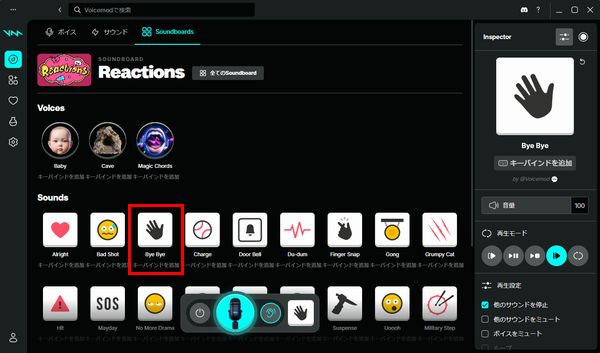
実際に再生してみると、名前の通りに「Bye Bye」と再生される効果音となっています。
例えば友達との通話の最後に使用すると、楽しい気持ちで終わらせることができます。
仲のいい友達やパートナーとの通話で使用してみてください。
③Hotel Radio「Feelin’ Blue」
最後に3つ目はHotel RadioのSoundboard内にある「Feelin’ Blue」というBGMの効果音です。

実際に再生してみると落ち着いたムーディーなBGMの効果音となっています。
友達と通話する時に落ち着いた雰囲気で話したい時におすすめです!
また、このHotel RadioのSoundboard内にはBGMの効果音が他にもあるので、それぞれチェックしてみてください!
ご紹介した効果音以外にもLINEでの通話で使える効果音がVoicemodのアプリ、そしてコミュニティサウンドにはたくさんあります。
一部の効果音はVoicemod PROのライセンスを使用している方のみ使用可能です。
無料版を使用している方もいると思いますが、Voicemod PROを購入することで制限無く効果音を使用でき、ボイスフィルターも制限無く使用可能になります。
また、自分だけのオリジナルのボイスフィルターを作成できるVoicelabの機能が使用できるようになります。
Voicemod PROの詳細な情報や購入方法については別のページで解説しているので、以下のリンクからチェックしてみてください!
check!
>>Voicemod PROの詳細な情報や購入方法について確認する!
まとめ
今回はVoicemodをPC版LINEの通話で使用する方法について解説しました!
他にもVoicemodの各機能の情報や他の通話ソフト・ゲームで使用する方法、困った時の対処法についても解説しているので、以下のリンクからチェックしてみて下さい!
check!
>>Voicemodの使い方まとめページを確認する!
また、自分は「しふぁチャンネル」というゲーム実況チャンネルと「しふぁの作業部屋」というこれからYouTubeを始めたい人向けの情報を発信しているチャンネルを運営していますが、両方のチャンネルとも収益化の条件である、
・直近12ヶ月の総再生時間が4000時間以上
この条件をクリアしており、収益化もしています。
特に「しふぁの作業部屋」ではたった4ヶ月間・3日に1本動画を投稿するだけで収益化する事ができたので、その時のノウハウをまとめた記事をnoteにて販売しております。

少しでも早く登録者数や再生回数を増やして収益化まで行きたいと考えている人にとって役に立つ情報を解説していますし、今なら購入者限定で無料で貰えるお得な特典も用意しています!
今後も特典を増やしたり、内容のアップデートも行っていく予定なので、お得なうちにチェックしてみて下さいね♪



コメント